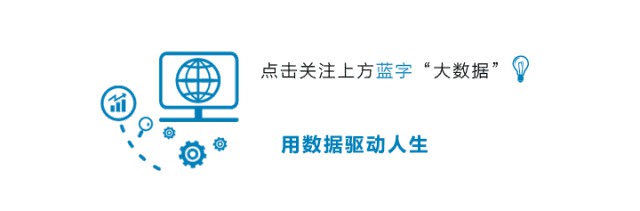
導讀:老闆,總是公司最忙的一個人。所以給老闆演示的報表一定要簡明扼要,突出重點。那麼,你的報表長什麼樣呢?
作者:蘭色幻想-趙志東
來源:Excel精英培訓(ID:excelpx-tete)
你的報表是這樣的嗎?
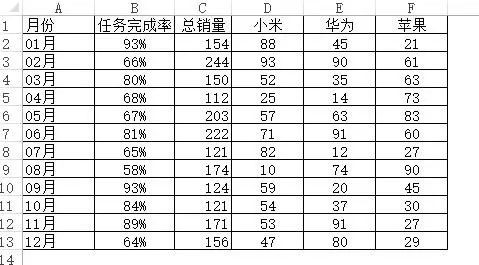
Excel高手的報表卻是這樣的:
用圖表動態展示每個月的銷售完成情況
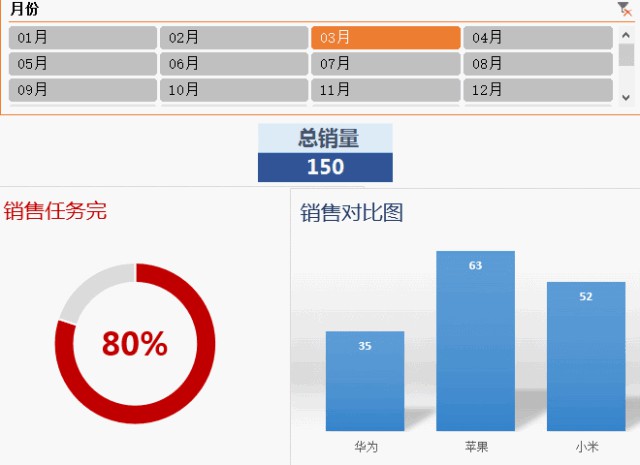
沒有對比沒有傷害,即好看又直觀,完勝第一種純表格式報表。看上去很複雜,其實有一個Excel功能就可以輕鬆搞定,它就是:
資料透視表
下麵就分享一下這種動態報表的製作方法。
步驟1:新增資料資料透視表
選取源表格插入資料透視表 – 新增任務完成率到值標簽框中 – 設定百分比格式 – 新增切片器 – 選取月份。
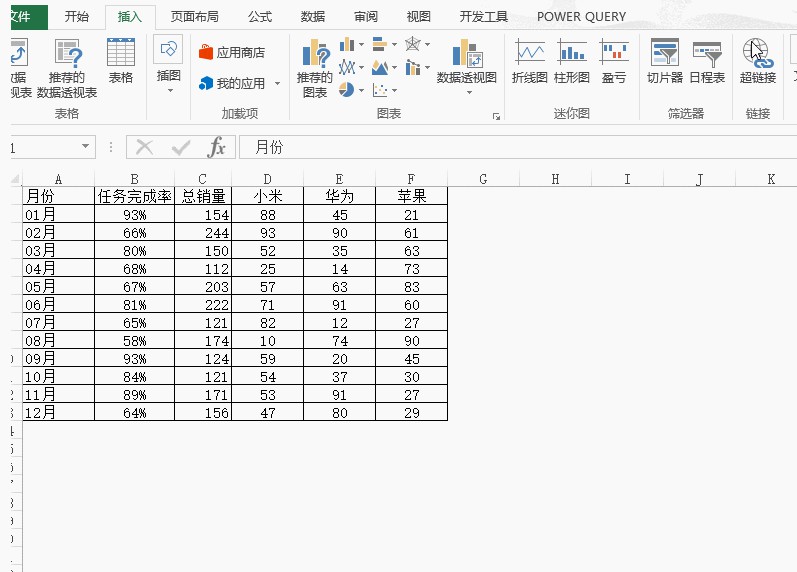
步驟2:新增輔助列(未完成比率)
選取資料透視表 – 資料透視表工具 – 欄位、專案和集 – 計算欄位 – 輸入公式:=1-任務完成率。
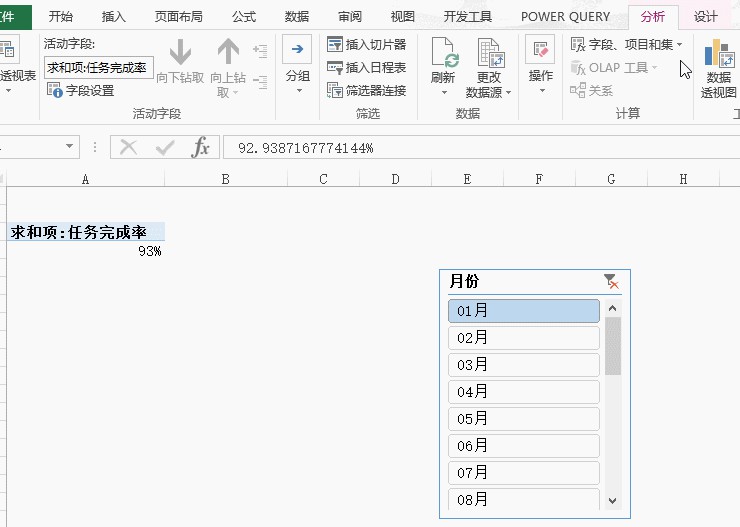
步驟3:複製資料透視表
複製資料透視表,貼上出2個新的資料透視表,並分別修改為顯示總銷量和各品牌銷售量。
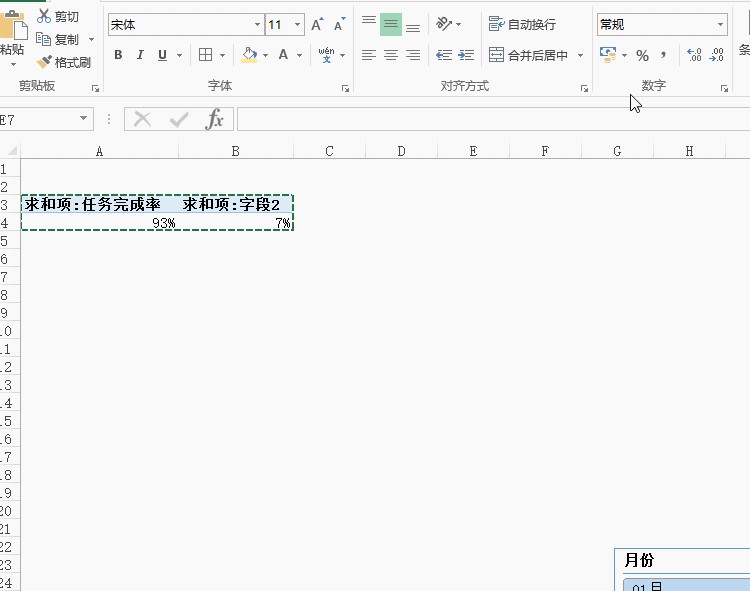
然後會發現,切片器可以同時控制和改變3個資料透視表的顯示:
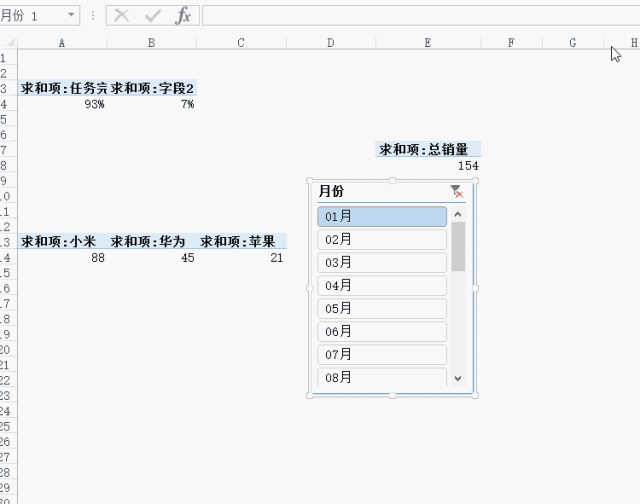
步驟4:製作完成率進度圖表
選取A4:B4區域 – 插入圓環圖 – 切換行/列
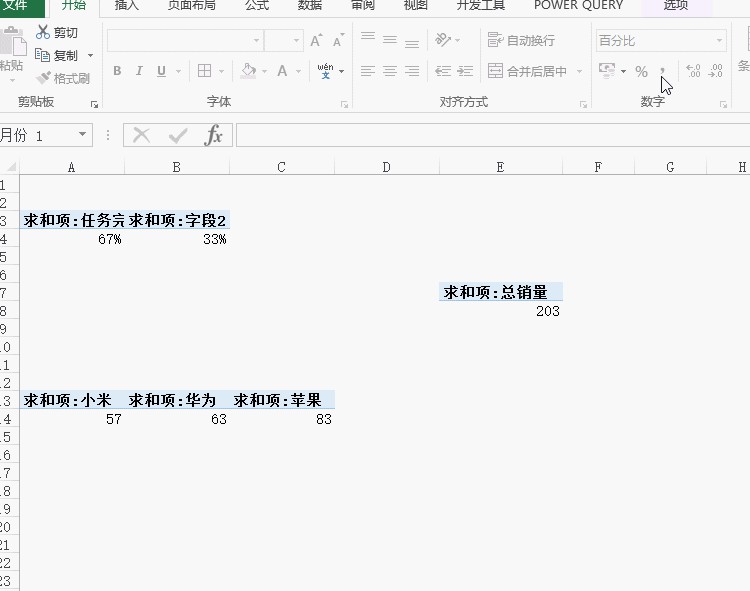
再插入文字框,在編輯欄中輸入公式 =B4, 調整格式後放在圓環圖上
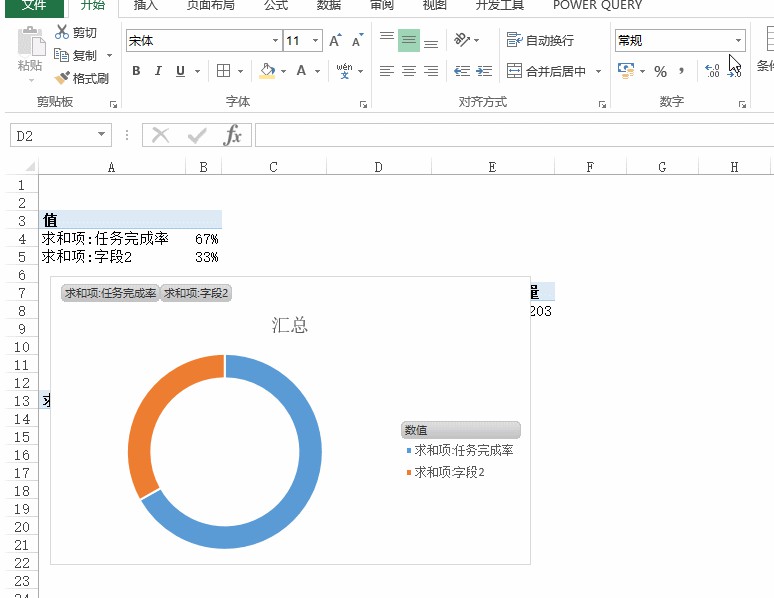
步驟5:製作銷售對比圖表
選取各品牌銷售量資料透視表,插入柱形圖
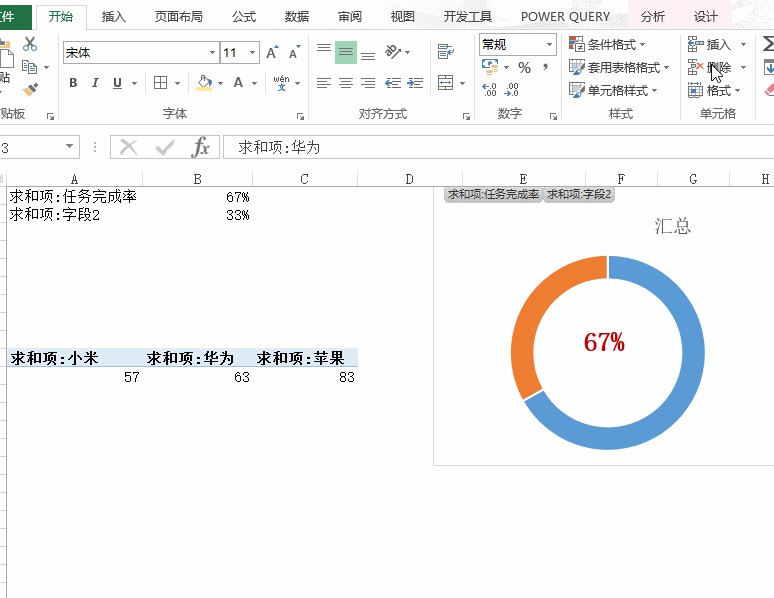
步驟6:手工調整圖表的位置
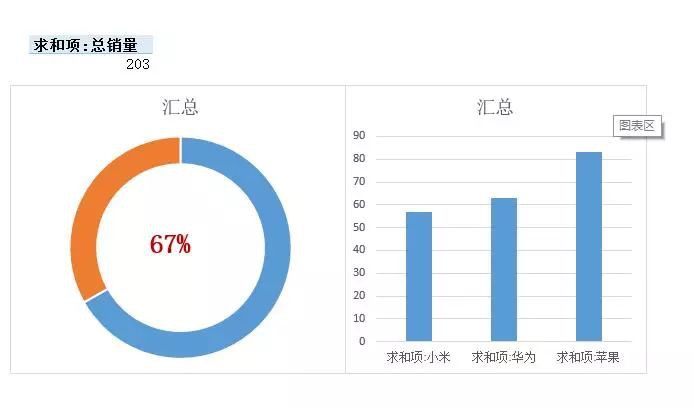
步驟7:調整切片器的格式
調整切片器的列數為4,再選一種比較好看的格式
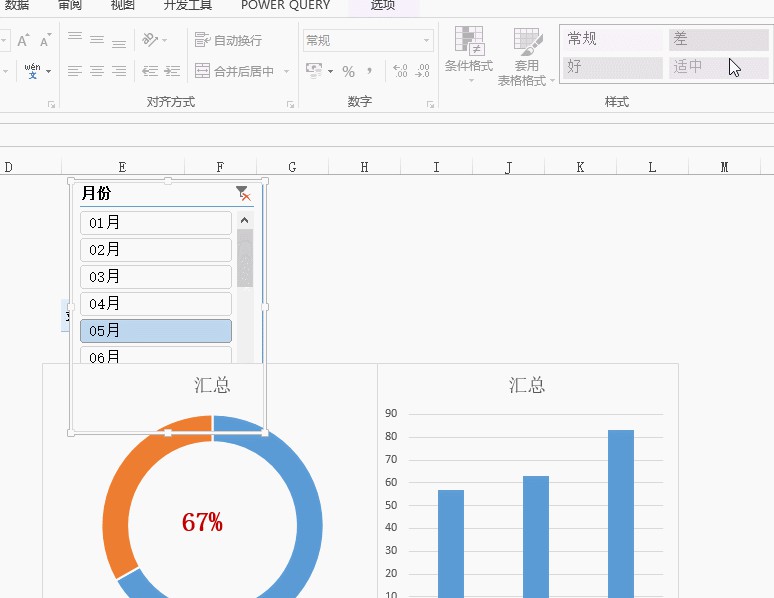
老闆看報表的心情或許決定著你個人的職場前途。所以能做的更好,我們為什麼不去努力呢?

 知識星球
知識星球